Зарегистрировать e mail: Регистрация почтового ящика — Help Mail.ru. Мобильная Почта
Как создать свой e-mail
Эта информация специально для тех, кто ищет по запросу «как создать e-mail» и кому необходима электронная почта. Так как вы скорей всего новичек в интернете, то я вам расскажу как можно создать e-mail бесплатно, а также посоветую где именно вам будет удобно зарегистрировать его. Тут вы найдете подробную пошаговую инструкцию, которая вам поможет подобрать и зарегистрировать себе e-mail на подходящем почтовом сервисе.
И так e-mail это и есть электронная почта, с помощью которой можно переписываться и обмениваться файлами. Вы можете обмениваться любыми файлами, фотографиями, видео, документами и др. Размер файлов ограничен e-mail сервисом в котором вы зарегистрируете свой почтовый ящик.
Вы можете зарегистрировать e-mail на популярных сервисах, которые находятся в разных странах. Но пользоваться вы можете почтой из любой страны, это совершенно не важно.
Поэтому абсолютно все равно где вы создадите свой e-mail, хоть на русском сервисе, хоть на американском.
E-mail выглядит так, к примеру:
Вам нужно будет при регистрации запомнить ваш логин и пароль! После знака @ всегда идет домен почтового сервиса, к примеру yandex.ru
Пример как создать e-mail на mail.ru
Теперь давайте я покажу на примере как создать e-mail на русском почтовом сервисе mail.ru, если вы проживаете в России, то этот вам подойдет. Если же вы проживаете в другой стране, то подберите для себя другой e-mail сервис. Вы можете это сделать на моем сайте перейдя на другую страницу в меню сверху. Я вам посоветую создать e-mail на gmail.com, так как этот сервис от google и он популярен во всем мире.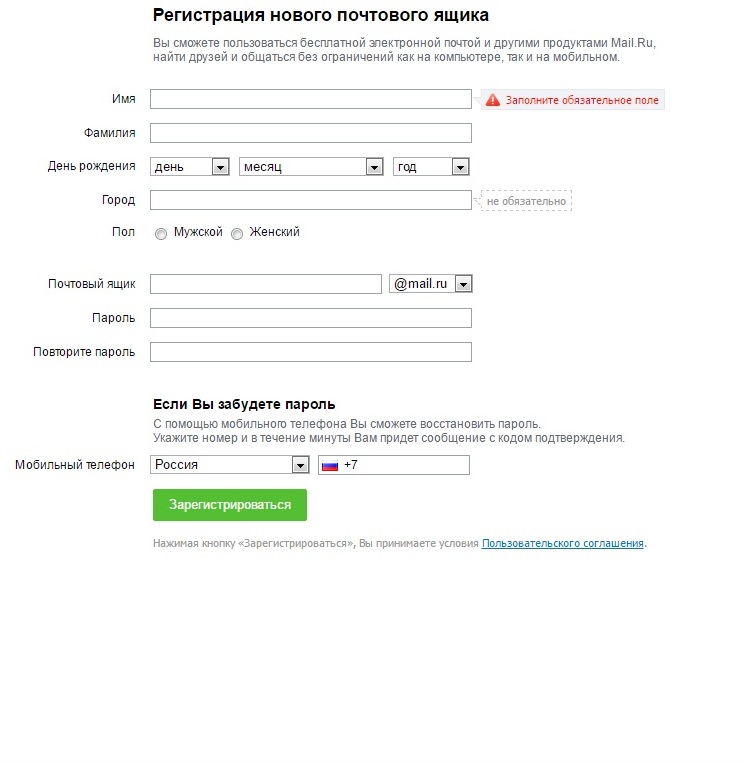
Начнем! Для регистрации почты перейдем по ссылке создать e-mail. Теперь мы видим на странице форму, в которой нажимаем на «Регистрация нового ящика».
|
|
Перед нами открылась форма для заполнения. Приступаем к заполнению. Вписываем свои имя и фамилию, нижевыбираем дату своего рождения. Еще ниже выбираем свой пол.
Сейчас самое главное, придумайте себе ник. Это может быть ваша кличка или к примеру начальные буквы имени и фамилии. В общем это может быть все что вы придумаете. При заполнении этого поля система вам будет выдавать
Теперь придумайте и впишите пароль. Пароль нужен такой чтобы потом его не забыть!!! Но и такой чтобы он не был очень простым. Советую скомбинировать буквы и цифры, к примеру sasha1984ivanov. Такой пароль довольно легко запоминается, при этом его сложно подобрать, и если кто то попытается взломать ваш e-mail, то ему это не удасться.
Советую скомбинировать буквы и цифры, к примеру sasha1984ivanov. Такой пароль довольно легко запоминается, при этом его сложно подобрать, и если кто то попытается взломать ваш e-mail, то ему это не удасться.
Далее впишите номер своего мобильного телефона. На этот номер система пришлет код, который нужно будет ввести на следующем этапе регистрации.
Ну что же, мы вроде бы все вписали, жмем кнопку «Зарегистрироваться
.»В этом окне впишите код, который пришел вам по СМС.
Все, e-mail создан, регистрация завершена. Теперь система нам предлагает загрузить свою фотографию. Вы это можете сделать сейчас или позже нажав на кнопку «Пропустить». Я загрузил вместо своего фото прикольную аватарку.)
Теперь можем выбрать фон страниц своего почтового ящика.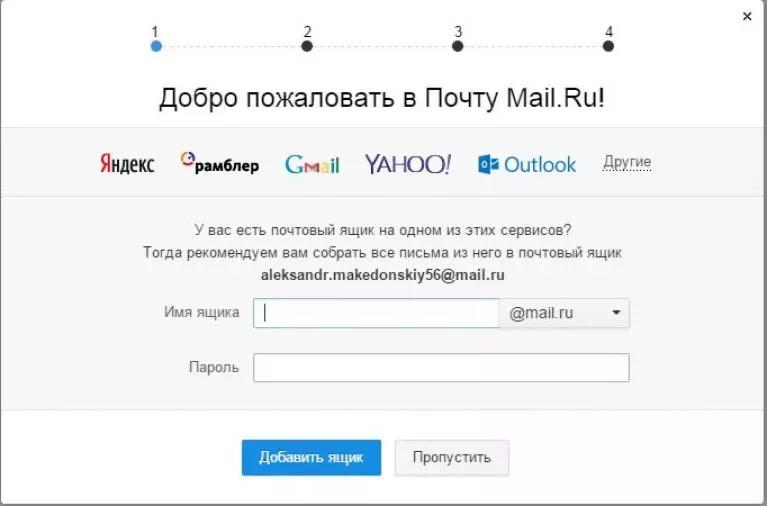
Все, друзья, e-mail готов к использованию! Мы сейчас находимся в папке «Входящие», где видим первые письма, это автоматические письма от сервиса mail.ru.
Тепеь вы можете переписываться с друзьями и родственниками и давать всем свой e-mail
Отправить письмо вы можете нажав кнопку «Написать письмо».
Свой e-mail вы можете видеть сверху в правом углу.
На этом все! И чобы проверить почту просто прейдите на mail.ru и в форме входа впишите свой ник (логин) и пароль.
В этом видео вы сможете посмотреть в подробностях как создать себе e-mail на почтовом сервисе mail.ru. Видео записано как раз для новичков, кто еще совсем плохо знает компьютер, поэтому посмотрев этот ролик вы сразу поймете как нужно регистрировать себе e-mail, а также как регистрироваться на других почтовых сервисах типа mail. ru, gmail, i.ua, yandex и др.
ru, gmail, i.ua, yandex и др.
бесплатные сервисы, составление адреса и емайл рассылки
Что такое емайл? С этого вопроса начинается постигание виртуального пространства человеком, впервые попавшего в Сеть. E-mail — это сокращенное английское слово, означающее электронную почту — electronic mail.
Содержание
Скрыть- Что такое email и как его создать?
- Самые популярные бесплатные почтовые сервисы
- Составление почтового адреса
- Емайл рассылка
Е-mail — наиболее востребованный сервис в Интернете, поскольку через электронную почту осуществляется не только связь с родными и близкими людьми, деловыми партнерами, люди получают письма, посылки, приглашения, рецензии и так далее. Также, посредством e-mail человек привязывает свои профили на различных интернет- ресурсах, социальных сетях и тематических порталах.
Что такое email и как его создать?
Попав во всемирную Паутину, человек озадачивается — что такое email и как его создать? Процедура создания электронной почты абсолютно бесплатна. Нужно зарегистрироваться на почтовом сервисе поисковой системы. Кстати, можно завести не один, а несколько электронных адресов на разных почтовых сервисах.
Нужно зарегистрироваться на почтовом сервисе поисковой системы. Кстати, можно завести не один, а несколько электронных адресов на разных почтовых сервисах.
Регистрация — это выбор оригинального имени или буквенно-цифрового сочетания, которое вместе с символикой почтового сервиса и составит персональный электронный адрес. К адресу придумать пароль из букв или букв и цифр, который позволит только владельцу иметь доступ к почтовому сервису.
Самые популярные бесплатные почтовые сервисы
Почтовых сервисов, как бесплатных, так и платных, в сети Интернет много, но есть наиболее распространенные, которые благодаря каким-то индивидуальным опциям и особенностям, которые привлекают пользователей со всего мира.
Самые популярные бесплатные почтовые сервисы привязаны к глобальным поисковым системам. Это Yandex (Яндекс) — древнейший почтовик, Google, Yahoo, MSN, Bing. В России — российский Яндекс, Mail.ru и Rambler (Рамблер).
Все эти сервисы обслуживают миллионы пользователей Сети, храня письма и другую информацию на своих серверах и осуществляя пересылку между адресатами.
Составление почтового адреса
Составление почтового адреса — дело не хитрое. Но тут нужно следовать неким правилам. При выборе оригинального имени для электронного почтового ящика, которое именуется логином, нужно постараться уникализировать его. Например, вы Александр Белый, родились 18 апреля 1975 года. Вариантов логина множество: [email protected] — для Яндекса, или, скажем, [email protected] — для Mai.ru.
Логин и пароль всегда только на латинице (английскими буквами). Символ @ — в народе называется «собака» и буквально означает указательный предлог «на»- на почтовик сервиса Яндекс — @yandex.ru.
Емайл рассылка
Емайл рассылка — это массовое информирование огромного количества подписчиков через их почтовые адреса. Это быстрый процесс с минимумом трудозатрат. Удобство и эффективность таких оповещений, способствующих привлечению клиентов, признано мощным инструментом сетевого маркетинга.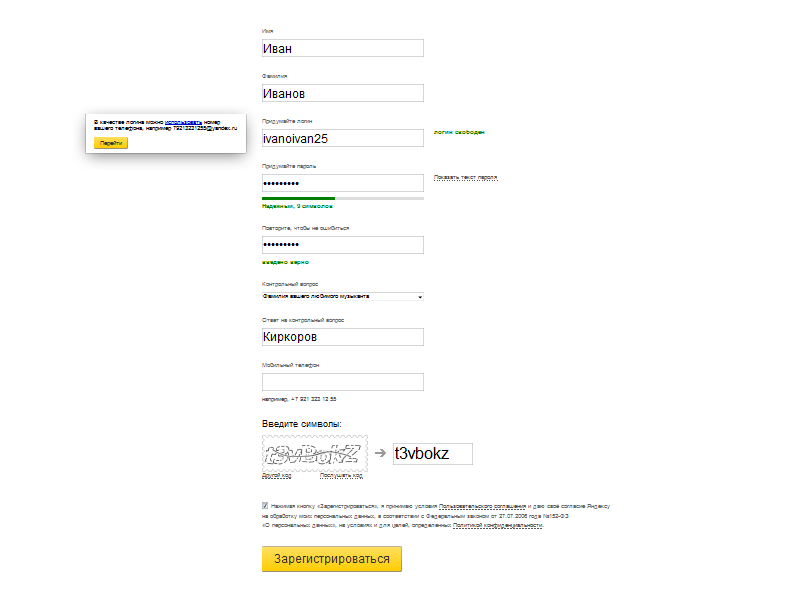
Цели email рассылки:
- своевременное информирование о предстоящих акциях, новых поступлениях или тематических событиях;
- получение прибыли через оказание услуг населению.
Оповещения на электронный адрес приходят по добровольной подписке человека на новости от того или иного ресурса.
Электронная почта — где можно создать (зарегистрировать) почтовый ящик или выбор лучшего из бесплатных Email сервисов
Здравствуйте, уважаемые читатели блога KtoNaNovenkogo.ru. Эл.почта для меня является основным источником связи с «внешним миром». Ни Скайп, ни какие-то другие мессенджеры, позволяющие вести общение в реальном времени, я не приемлю.
Трудно сказать почему. Возможно, что они здорово отвлекают необходимостью ответить, в то время как сообщение пришедшее на Email вполне может и подождать, ибо респондент, его отправивший, на скорый ответ не особо и рассчитывает.
Но кроме непосредственно общения, на электронный ящик всегда завязано и множество всяческих регистраций в различных сервисах — от социальных сетей до платежных систем. Зачастую невозможность войти в свою когда-то созданную и забытую почту может вам стоить немалых нервов при восстановлении доступа к какому-либо сервису. Поэтому предлагаю со всей внимательностью отнестись к выбору бесплатного почтового ящика
Зачастую невозможность войти в свою когда-то созданную и забытую почту может вам стоить немалых нервов при восстановлении доступа к какому-либо сервису. Поэтому предлагаю со всей внимательностью отнестись к выбору бесплатного почтового ящика
Также важным аспектом, который может повлиять на ваш выбор, является безопасность работы с корреспонденцией, приходящей на ваш Емайл. Например злоумышленник, получив доступ к вашему ящику, может украсть все завязанные на него пароли (или что-то вас компрометирующее). Причем ломают почту почти всегда на автомате (без разбора), поэтому рискуют все без исключения.
Ну и, конечно же, утомительный спам, который сыпется на ваше «мыло» нарастающим потоком, и при отсутствии вменяемой спаморезки на сервисе может превратить работу с корреспонденцией в пытку. Поэтому я и попробую провести экспресс-анализ наиболее популярных в рунете систем электронной почты (бесплатных, естественно) и в конце предложу вам проголосовать за тот сервис, который вы считаете наиболее удачным решением. Вкупе, думаю, получим «среднюю температуру по больнице», которая может кардинально отличаться от моего личного суждения. Надеюсь, что будет интересно.
Вкупе, думаю, получим «среднюю температуру по больнице», которая может кардинально отличаться от моего личного суждения. Надеюсь, что будет интересно.
Читать дальше…
Copyright © 2015, KtoNaNovenkogo.ru — блог для начинающих вебмастеров. Все права защищены. | Постоянная ссылка | Комментарии: 4
Вы также можете ознакомиться с другими материалами рубрики Онлайн сервисы.Источник: http://ktonanovenkogo.ru/web-obzory/elektronnaya-pochta-sozdat-zaregistrirovat-pochtovyj-yashhik-vybor-luchshego-besplatnyx-email.html
Данный материал является частной записью члена сообщества Club.CNews.
Редакция CNews не несет ответственности за его содержание.
Бесплатная почта для вашего домена: электронная почта Яндекс и Mail.Ru для домена
Корпоративная почта со своим доменом от REG.RU бесплатно
Почтовые сервисы «Яндекс» и Mail.Ru для корпоративной почты идеально подойдут владельцам малого и среднего бизнеса. Если у пользователя есть свой домен в REG.
Общие черты
Среди общих черт бесплатных сервисов с корпоративной почтой для бизнеса можно выделить:
— Возможность создать любое имя почты вида «[email protected]».
— Пространство на почте от 10 ГБ (за дополнительную стоимость оно может быть увеличено).
— Работа с почтой через удобный и привычный онлайн-интерфейс.
— Свободное дисковое пространство для хранения файлов и создание документов.
— Полный контроль в управлении корпоративной почтой.
— Мультиавторизация и многое другое.
Основное преимущество подключения корпоративного адреса электронной почты в REG.RU — автоматическая включение необходимых настроек и подтверждение владения доменом.
Выбор сервиса почты для домена — «Яндекс» или Mail.Ru?
Перед выбором лучшей корпоративной почты для вашего домена ознакомьтесь с информацией о Яндекс.Почта и Mail.Ru:
— Яндекс.
— «Почта Mail.Ru для бизнеса». Подключая домен к электронной почте Mail.Ru для бизнеса, вы получите бесплатно: неограниченный размер почтового ящика, защиту от вирусов по технологии Лаборатории Касперского, любые почтовые клиенты (IMAP/POP3), надёжную защиту от спама, удобный интерфейс, мобильные приложения, аудио- и видеозвонки.
У вас ещё нет домена? Его можно подобрать на главной странице сайта REG.RU. Введите в поисковую строку интересующее вас имя и нажмите кнопку «Проверить». Вы получите всю необходимую информацию, и, если он свободен, сможете купить и зарегистрировать его на своё имя.
Как Создать Email для Работы (и Настроить Почтовый Клиент)
Домен Электронная почта
access_time7 октября, 2020
hourglass_empty7мин. чтения
чтения
Электронные письма стали неотъемлемой частью онлайн-общения и маркетинга. В этом руководстве мы покажем вам, как создать email для работы, а именно профессиональный адрес электронной почты с вашим доменом, который поможет в продвижении бизнеса и повысит доверие. Кроме того, вы найдёте инструкции по настройке почтовых клиентов, которые помогут вам эффективно управлять всеми новыми почтовыми ящиками.
С ростом популярности мобильных устройств (англ) проверка почтового ящика занимает меньше времени и усилий, чем когда-либо прежде (факт: более половины всех электронных писем в мире открываются через смартфоны).
На сегодняшний день более 90% взрослого населения Соединенных Штатов активно используют электронную почту каждый день. Таким образом, если вам нужно охватить большую аудиторию, электронный маркетинг — отличный способ выполнить эту задачу.
Для владельцев бизнеса электронная почта является одним из лучших инструментов для общения с потенциальными клиентами и партнёрами.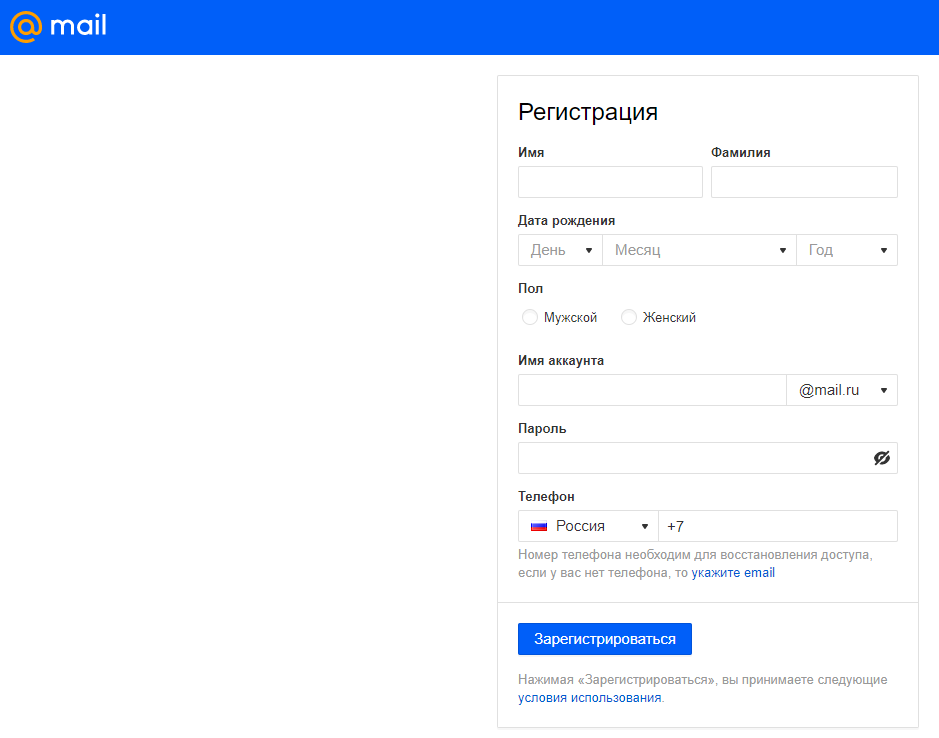 И поэтому очень важно иметь персональный адрес электронной почты. Одним из способов достижения этого является создание собственного почтового ящика с использованием доменного имени. Пример почты на домене —andrei@moidomen.com вместо общего бесплатного andrei@gmail.com). Создание собственного адреса электронной почты позволит:
И поэтому очень важно иметь персональный адрес электронной почты. Одним из способов достижения этого является создание собственного почтового ящика с использованием доменного имени. Пример почты на домене —andrei@moidomen.com вместо общего бесплатного andrei@gmail.com). Создание собственного адреса электронной почты позволит:
- Повысить доверие к своему бренду — именной домен в адресе вызывает больше доверия.
- Добавить больше контроля — управление становится проще, создавайте и удаляйте почтовые ящики по своему усмотрению!
- Продвигать свой бизнес — у людей может возникнуть желание перейти на ваш сайт и узнать больше о вашем бренде.
Если вы не уверены, как создать email для бизнеса, то есть создать электронную почту с вашим доменом, вот инструкция:
Зарегистрируйте доменное имя.
 Чтобы использовать имя вашего бренда, вместо стандартного gmail.com, вам понадобится соответствующее доменное имя.
Чтобы использовать имя вашего бренда, вместо стандартного gmail.com, вам понадобится соответствующее доменное имя. Выберите провайдера хостинга электронной почты. Вашей корпоративной почте понадобится хостинг. Именно с помощью хостинга почты вы получите удобный интерфейс, где вы и сможете управлять email-адресами на основе вашего доменного имени.
Настройте почтовые сервисы. Процесс создания учётной записи email, а также её настройка могут отличаться в зависимости от провайдера почты.
Отредактируйте адреса электронной почты. На этом этапе вы можете создать и настроить разные адреса email, например, для отдела маркетинга — marketing.vashdomen.com. Всё это можно сделать с панели управления, доступ к которой вы получите, выбрав провайдера хостинга почты.
Настройте почтовый клиент для простого управления аккаунтами email, если у вас их больше, чем один.
Чтобы лучше понять, как создать email, давайте подробно рассмотрим каждый шаг.
Шаг 1: Зарегистрируйте доменное имя
Процесс создания собственного адреса электронной почты начинается с регистрации доменного имени. Вы можете сделать это прямо здесь, в Hostinger, используя наш инструмент проверки домена всего за $0,99!
Введите доменное имя, которое вы хотите зарегистрировать, и вы увидите список возможных вариантов.
Читайте полное руководства по покупке доменов, если хотите изучить вопрос более подробно.
Кстати, вы получаете бесплатную регистрацию домена с ежегодными планами хостинга Примиум и Бизнес. Получите веб-адрес, хостинг, и услуги электронной почты за одну покупку!
Узнать больше
Если у вас уже есть домен, вы тоже можете его использовать! Всё, что вам нужно сделать, это добавить его в свою учётную запись хостинга и направить DNS на наши серверы. В качестве альтернативы, можно перенести доменное имя в Hostinger (хотя это не обязательно).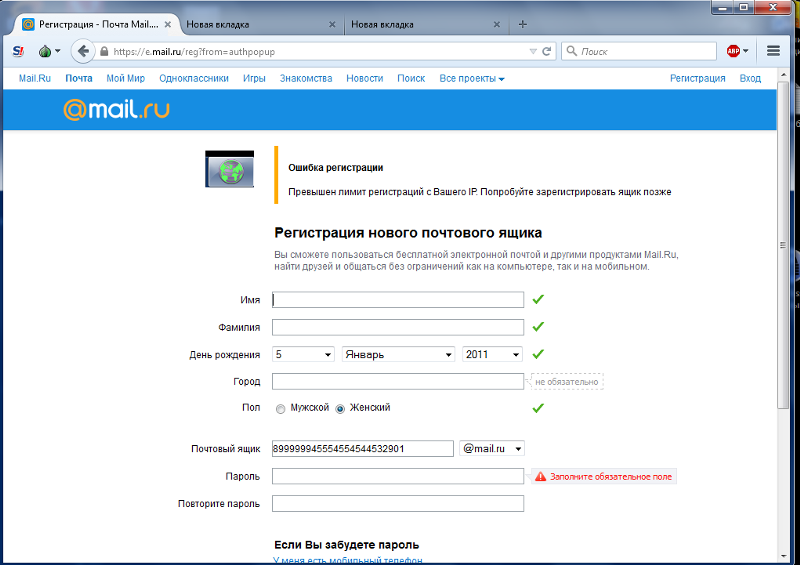
Шаг 2: Выберите провайдера электронной почты
Теперь, когда у вас есть готовое доменное имя, следующим шагом будет регистрация электронной почты. Для этого вам нужно выбрать почтового хоста, или поставщика почтовых услуг. На самом деле, мы предлагаем услуги хостинга электронной почты прямо здесь, в Hostinger. Но если вы немного покопались, скорее всего, вы знаете, что мы не единственная компания в городе. Хотя мы стараемся быть лучшими! 😉
Перед тем, как создать email, нужно сравнить несколько опций. Предлагаем ознакомиться с вариантами, которые предлагает Hostinger.
- Электронная почта Hostinger по умолчанию. Все планы веб-хостинга включают в себя минимум 1 бесплатный аккаунт email.
- Платные почтовые услуги. Как альтернативу вы можете выбрать платное решение хостинга электронной почты, которое предлагает дополнительные функции, увеличенные объёмы отправки и различные инструменты для оптимизации рабочего процесса.

Существующие пользователи Hostinger могут найти платные почтовые инструменты в разделе Магазин успеха в личном кабинете.
Если вам нужен исключительно хостинг электронной почты, тогда вам подойдёт один из платных планов. Однако, если вы также планируете разместить сайт, стандартный пакет веб-хостинга даст всё, что вам нужно.
Это о наших продуктах электронной почты. Давайте посмотрим, как их настроить!
Шаг 3: Настройте почтовые сервисы
В зависимости от того, с какой почтовой службой вы решили работать, чтобы создать адрес электронной почты, шаги по настройке и созданию учётной записи email могут немного отличаться.
Почта Hostinger
Поскольку все наши планы хостинга включают электронную почту по умолчанию, вам нужно только убедиться, что ваш домен указан правильно. После этого вы можете создать ящик email и использовать различные другие связанные службы на панели управления.
Чтобы создать учётную запись электронной почты, просто перейдите в раздел «Почтовые Аккаунты», где вы найдёте все необходимые инструменты.
Платные почтовые решения
В качестве альтернативы мы предлагаем три различных почтовых решения. Если вы не планируете использовать хостинг, вам подойду именно эти инструменты, поскольку они позволяют вам иметь функциональные почтовые сервисы, не имея учётной записи хостинга.
Корпоративная почта
Недорогое, но достаточно мощное решение для почтовых рассылок со всеми инструментами для достижения ваших целей email-маркетинга.
Купив этот продукт, вы найдёте мастер установки на панели управления.
- Как только вы запустите его, вам нужно будет ввести своё доменное имя и внести несколько изменений в DNS.
- Если ваш домен указывает на Hostinger, всё будет сделано автоматически.
- Наконец, вы будете перенаправлены на страницу управления, где сможете создать почтовый ящик и получить доступ к своей веб-почте.
Email для Предприятия
Следующее решение включает несколько дополнительных инструментов и большие лимиты отправки, что подойдёт крупным предприятиям.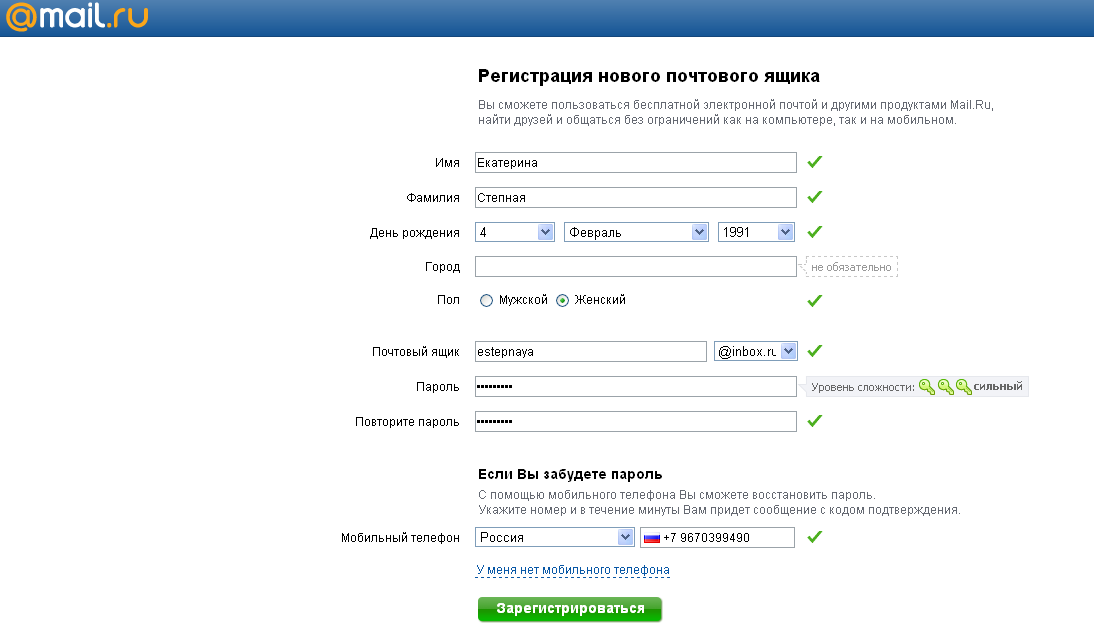
Однако процесс её настройки практически идентичен.
- После добавления домена вам нужно внести несколько изменений в зону DNS.
- Мы изменим ваш DNS автоматически, если ваш домен будет указывать на наши серверы имён.
- Затем вы можете создать учётную запись электронной почты и начать отправку.
GSuite
GSuite — это мощное почтовое решение, разработанное Google, которое также доступно на нашей платформе.
Как только вы закажете его, на панели управления появится мастер настройки.
- Если ваш домен указывает на Hostinger, все необходимые записи MX будут добавлены автоматически.
- В противном случае вам нужно будет изменить запись Google MX вручную.
- Как только вы завершите, вы получите доступ к панели управления, которая позволяет создать учётную запись администратора электронной почты и выполнять административные задачи.
Нажмите зелёную кнопку Создать, чтобы начать настройку административного почтового ящика.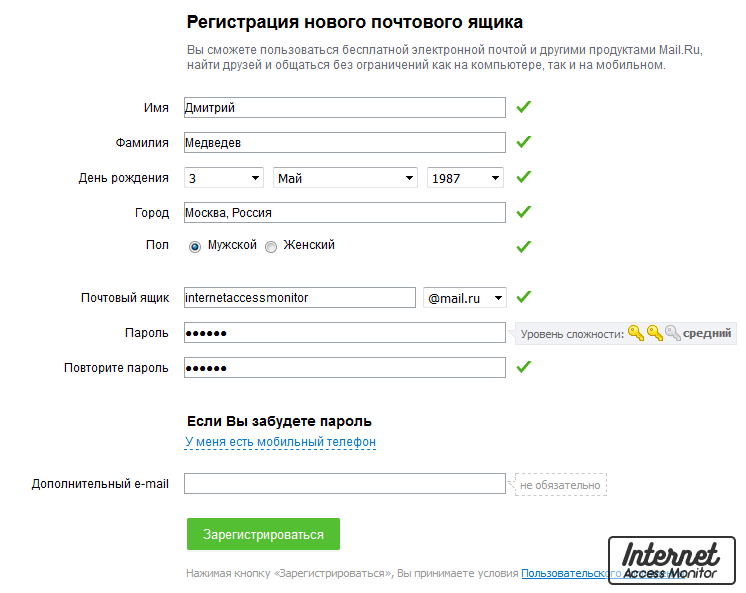
Заполнив данные, вы получите доступ ко вновь созданной учётной записи администратора.
Чтобы завершить настройку и начать пользоваться услугами, вам также необходимо подтвердить свой домен в Google.
Шаг 4. Настройте адреса электронной почты
Прежде чем вы запустите рассылку, вы должны настроить свой адрес электронной почты, чтобы придать ему профессиональный вид. Итак, как сделать электронную почту для делового общения с клиентами.
- Если вы занимаетесь бизнесом, вам понадобится пара почтовых ящиков общего назначения (например, [email protected] или [email protected]).
- Если ваша цель состоит в том, чтобы связаться с аудиторией, вам нужно что-то другое. Поскольку персонализация является важным фактором, влияющим на успех кампании, вы можете выбрать что-то вроде [email protected] или [email protected]).
Согласно исследованию скорости открытия электронной почты, около 60% получателей учитывают адрес отправителя при принятии решения, нажимать или пропустить письмо.
Другая удобная функция, которую вы можете использовать в своих целях, это подпись. Вы можете разместить важную информацию о компании, такую как контактные данные, логотип, адрес электронной почты, что повысит узнаваемость вашего бренда.
Есть несколько бесплатных инструментов, которые помогут вам сделать профессиональную и привлекательную электронную одпись. Вот некоторые из них:
Затем перейдите к настройкам электронной почты, чтобы вставить её. Например, если вы используете веб-почту Hostinger, все действия будут выполняться в разделе Веб-почта› Настройки› Персоны.
Шаг 5: Настройте почтовый клиент
Если у вас много учётных записей электронной почты, использование почтового клиента — отличный способ управлять ими в одном месте. Ниже вы найдёте пошаговые инструкции по настройке почтового клиента Thunderbird или Mac (и как найти необходимые для этого детали).
Поиск настроек IMAP / POP3 и SMTP-сервера
Для начала зайдите в панель управления хостингом. В зависимости от выбранной вами службы электронной почты конфигурация будет отличаться. Вот краткое изложение того, где найти нужные вам настройки.
В зависимости от выбранной вами службы электронной почты конфигурация будет отличаться. Вот краткое изложение того, где найти нужные вам настройки.
Hostinger Email
Перейдите в раздел Учётные записи электронной почты в категории Электронная почта. Прокрутите вниз, и вы увидите таблицу сведений электронной почты со всеми настройками почтового сервера.
Бизнес / корпоративная почта
Начните с открытия интерфейса веб-почты и войдите в свою учётную запись электронной почты.
Перейдите в раздел Настройки, который вы найдёте, открыв меню в верхнем правом углу (представлено тремя белыми горизонтальными линиями на синем фоне).
Убедитесь, что вы находитесь во вкладке Аккаунты. Нажмите кнопку Изменить, чтобы просмотреть сведения о сервере входящей и исходящей почты.
GSuite
Откройте Gmail и войдите в систему. Затем нажмите значок шестерёнки в правом верхнем углу экрана и перейдите в Настройки.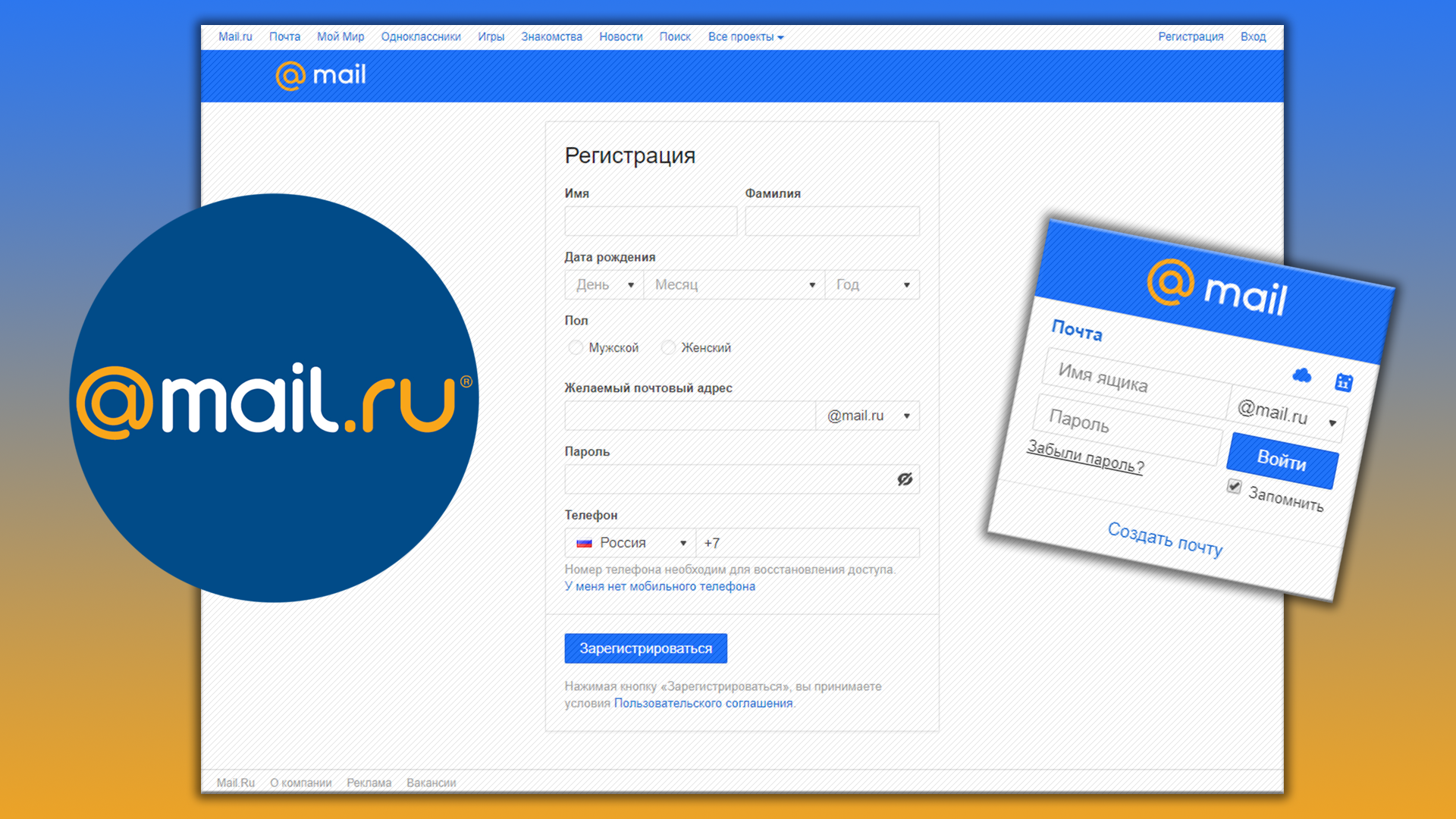 Найдите вкладку Пересылка и POP / IMAP.
Найдите вкладку Пересылка и POP / IMAP.
Убедитесь, что IMAP включён, и сохраните изменения. Затем появится дополнительный раздел с настройками конфигурации почтового клиента.
Для получения более подробной информации рассмотрите официальное руководство по настройке IMAP от Google.
Добавление почтового ящика в почтовый клиент
Поскольку у вас есть все данные о сервере входящей и исходящей почты, остаётся лишь добавить их к вашему почтовому клиенту. Вот как будет выглядеть этот процесс при использовании двух популярных почтовых клиентов: Thunderbird и Mac Mail.
Thunderbird
Откройте клиент Mozilla Thunderbird. Во вкладке Учётные записи, нажмите на кнопку электронной почты.
Во-первых, вам необходимо ввести свои общие данные: имя, адрес электронной почты и пароль.
Затем нужно ввести значения сервера входящей / исходящей почты и порты, которые мы нашли ранее. Вот пример конечного результата при использовании почтовых сервисов Hostinger по умолчанию.
Вот пример конечного результата при использовании почтовых сервисов Hostinger по умолчанию.
Теперь вы можете отправлять электронные письма и управлять всем прямо с вашего клиента Mozilla Thunderbird.
Mac Mail
Войдите в свой почтовый клиент Mac и перейдите в раздел Почта› Настройки› Учётные записи. Затем нажмите символ +, чтобы создать новую учётную запись электронной почты. Вот что вы должны увидеть:
На первом этапе вам нужно будет заполнить основные данные: имя, адрес электронной почты и пароль.
Затем введите значения сервера входящей / исходящей почты и порты, которые мы вводили ранее. По завершении нажмите синюю кнопку Вход, чтобы завершить настройку.
Поздравляем! Теперь вы можете эффективно управлять всеми своими почтовыми ящиками в одном месте.
5 советов, как получить максимальную производительность по электронной почте и CTR
Рассылка писем — это не так уж и сложно. Другое дело, подготовка качественных кампаний email-маркетинга, которые продают.
Другое дело, подготовка качественных кампаний email-маркетинга, которые продают.
Вот несколько советов, как улучшить эффективность ваших рассылок и показатели кликабельности:
- Работайте над темой. Это может показаться тривиальным, но строка темы письма играет огромную роль. Согласно исследованию, около 70% людей сообщают о спаме, просто взглянув на тему.
- Персонализируйте свои электронные письма. Имя человека в теме или тексте письма может увеличить вероятность его открытия и прочтения. Но нет причин останавливаться на достигнутом. Познакомьтесь со своей аудиторией и оптимизируйте контент в соответствии с их интересами.
- Добавьте CTA (Call-To-Action — призыв к действию). В идеале пользователь, который читает ваш email, захочет совершить какое-то действие. Обычно это цель каждой маркетинговой кампании. Следовательно, создание твёрдого призыва к действию имеет решающее значение.
- Будьте мобильными.
 Согласно статье CampaignMonitor, мобильные пользователи конвертируют лучше, чем те, кто открывает электронную почту на настольном устройстве. Всё больше и больше людей проверяют почту со смартфона.
Согласно статье CampaignMonitor, мобильные пользователи конвертируют лучше, чем те, кто открывает электронную почту на настольном устройстве. Всё больше и больше людей проверяют почту со смартфона. - Протестируйте перед отправкой. Поскольку есть много аспектов, которые необходимо проверить, отправьте себе пробное электронное письмо перед запуском кампании. Не забудьте проверить, как выглядит письмо на экранах разных устройств!
Послесловие
Завершая это руководство, вы сделали первый шаг к успеху и узнали как создать email для бизнеса на основе доменного имени. Но создать электронную почту на домене — это только половина дела. Теперь следует изучить все тонкости email-маркетинга, что займёт некоторое время, поэтому чем раньше вы начнёте — тем лучше! Так что покупайте пакет хостинга электронной почты и вперёд!
Начать
Что такое e-mail и как его создать?
Если вы в в действительности не знаете, что такое e-mail и как его создать, то вы, судя по всему, только недавно начали открывать интернет для себя.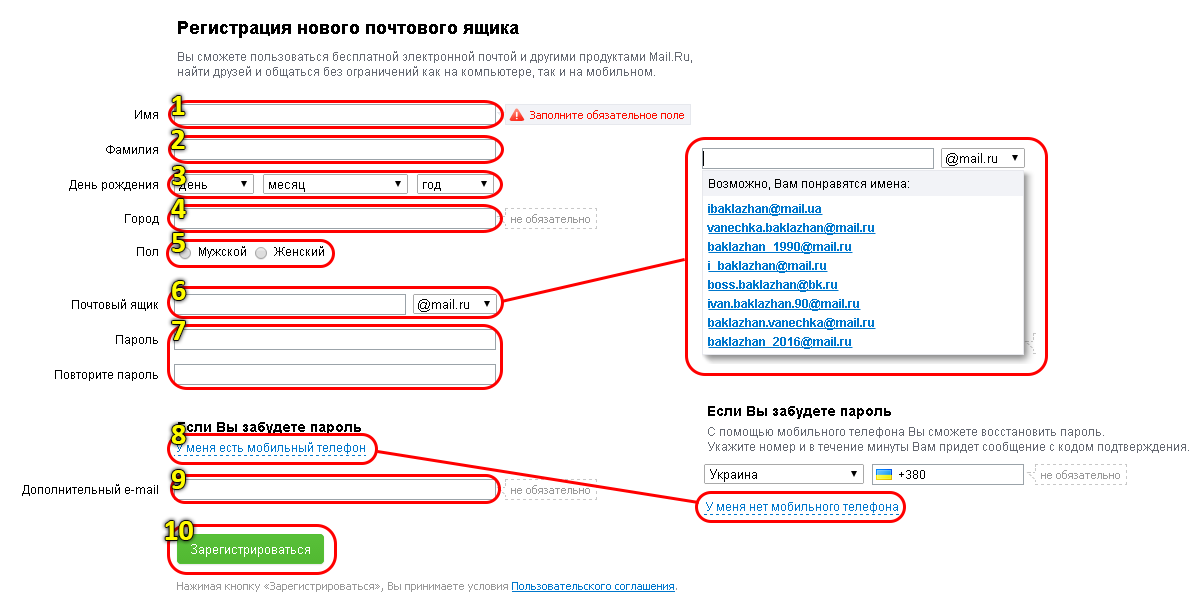
E-mail (сокращенно от electronic mail — электронная почта) — технология, которая позволяет отправлять и получать электронные сообщения в сети интернет. Самое интересное, что электронная почта по принципу своей работы мало чем отличается от самой обычной почты. В ней даже используются все те же самые термины. И все-таки у электронной почты есть один весомый плюс — письма доставляются практически моментально. Минус — 100%-ную доставку писем никто гарантировать не может.
Считается, что электронная почта появилась еще в далеком 1965 году — тогда на основе операционной системы CTSS было создано приложение MAIL, которое позволяло отправлять письма в пределах одного компьютера. Затем появилась возможность отправлять письма на другую машину. Электронная же почта в привычном для нас виде появилась, скорее всего, в 1996 году, когда был открыт почтовый сервис Hotmail.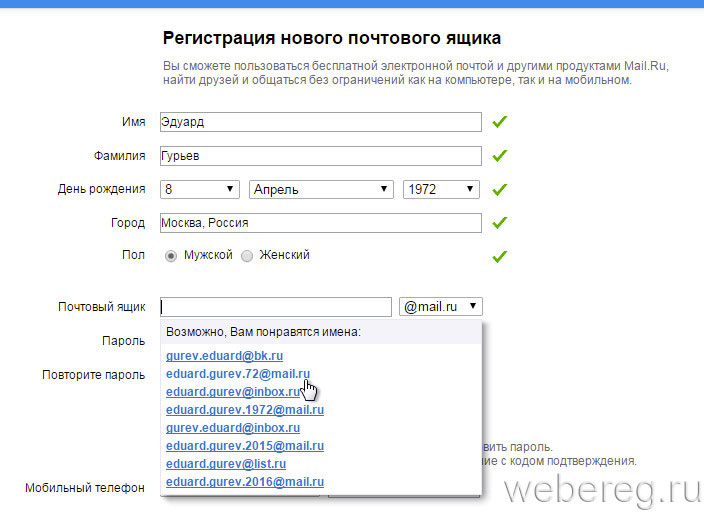 Одним из первых почтовых сервисов в России был, судя по всему, Mail.ru — он был запущен в 1998 году.
Одним из первых почтовых сервисов в России был, судя по всему, Mail.ru — он был запущен в 1998 году.
Регистрация e-mail
Я достаточно подробно описывал процесс регистрации на нескольких популярных сервисах: Яндекс, Gmail, Рамблер и Mail.ru. В целом, могу сказать, что регистрация, как правило, занимает всего лишь несколько минут вашего свободного времени. Главное — придумать подходящий логин и сложный пароль, что бы быть спокойным за безопасность своих данных.
Рекомендуется использовать известный почтовый сервис. Почему? Во-первых, сервис всегда будет доступен (форс-мажорные ситуации бывают у всех, не стоит о них забывать), во-вторых, вы получаете возможность общения со службой поддержки, которая поможет вам разобраться в случае появления проблем, в-третьих, никому не известная почтовая служба с сотней пользователей может в любой момент кануть в лету вместе со всеми вашими письмами. Как видите, плюсы и минусы очевидны.
После регистрации вы можете настроить почтовый клиент на своем ПК, который позволит видеть и читать вам абсолютно все письма, который приходят вам на e-mail и при этом не требуется использовать веб-интерфейс.
Адрес e-mail
Также я бы хотел рассказать немного об адресе почты. Он состоит из двух частей. Так, первая часть — это никнейм, который вы придумываете самостоятельно. Поскольку большинство никнеймов уже занято, то придется придумать что-то заковыристое. Например, использовать ники типа privet или andrey использовать не получится, так как они были зарегистрированы несколько лет назад (говорят, что красивые почтовые адреса можно купить за энную сумму денег, но я лично таких объявлений не встречал).
Вторая часть — это имя домена с приставкой в виде значка собаки (@). Обычно у сервисов один домен (например, @yandex.ru), в то время как у других их несколько (тот же mail.ru позволяет использовать @inbox.ru, @list.ru и т.д.).
Использование электронной почты
В большинстве случаев e-mail используется написания и получения писем обычными пользователями. Очень часто e-mail используют для работы. Ну а некоторые применяют электропочту (ее так иногда называют) для рассылки спама.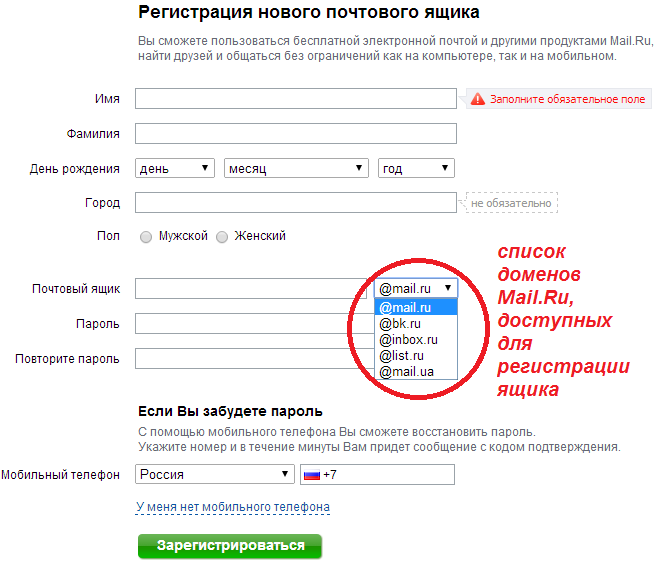 Что это такое, я рассказывал в предыдущей статье.
Что это такое, я рассказывал в предыдущей статье.
Если есть вопросы — задавайте.
Как создать email почту на Gmail
Google Gmail – один из самых популярных бесплатных сервисов электронной почты, предлагающий большое количество удобных функций, в том числе объемное хранилище, систему блокировки спама и пр. Если вы прежде никогда не имели дела с Gmail, в инструкции ниже мы расскажем, как создать учетную запись в сервисе, изменить пароль или удалить ненужные сообщения.
Как зарегистрироваться в Gmail.com и создать новый почтовый ящик электронной почты E-mail
1. Откройте страницу создания учетной записи Google.
2. В форме введите имя и фамилию.
3. Придумайте логин (имя пользователя), например, мы создали yablykfake@gmail.com (см. скриншот ниже). Логин должен включать по меньшей мере шесть символов. Уже существующий адрес, принадлежащий другому пользователю, использовать нельзя.
Уже существующий адрес, принадлежащий другому пользователю, использовать нельзя.
4. Установите надежный пароль. В идеале пароль должен содержать не менее 8 символов. Используйте в пароле прописные (большие) и строчные (малые) буквы латинского алфавита, цифры и другие символы.
ПО ТЕМЕ: Как правильно придумывать сложные пароли и не забывать их — совет от хакера.
5. При необходимости укажите текущий электронный адрес для восстановления аккаунта (необязательно). Нажмите «Далее».
6. Введите действующий номер телефона, а также дату рождения и пол. Нажмите «Далее».
7. Подтвердите номер телефона. Нажмите кнопку «Отправить», после чего Google отправит на этот номер телефона SMS с кодом.
8. Введите полученный код в соответствующее поле и нажмите «Подтвердить».
9. При желании добавьте номер телефона в аккаунт для использования в других сервисах Google (не обязательно).
10. Ознакомьтесь с условиями использования, пролистайте страницу в самый низ и нажмите кнопку Принимаю.
После выполнения требуемых действий, вы получите доступ к своему новому почтовому ящику Gmail.
ПО ТЕМЕ: Как визуально изменить e-mail адрес в Gmail, но продолжать получать на него письма: 3 способа.
Как изменить пароль ящика электронной почты в Gmail
1. Авторизуйтесь в Gmail и откройте свой электронный ящик.
2. Нажмите на значок с изображением шестеренки в верхнем правом углу и в выпадающем меню выберите пункт «Настройки».
3. Откройте вкладку «Аккаунты и импорт» → «Изменить пароль».
4. Введите новый пароль. Для обеспечения безопасности своего аккаунта следует устанавливать надежные пароли. Рекомендуемая минимальная длина пароля – 8 символов. Google советует использовать в паролях буквы, цифры и другие символы и не включать в них личные данные и общеупотребительные слова.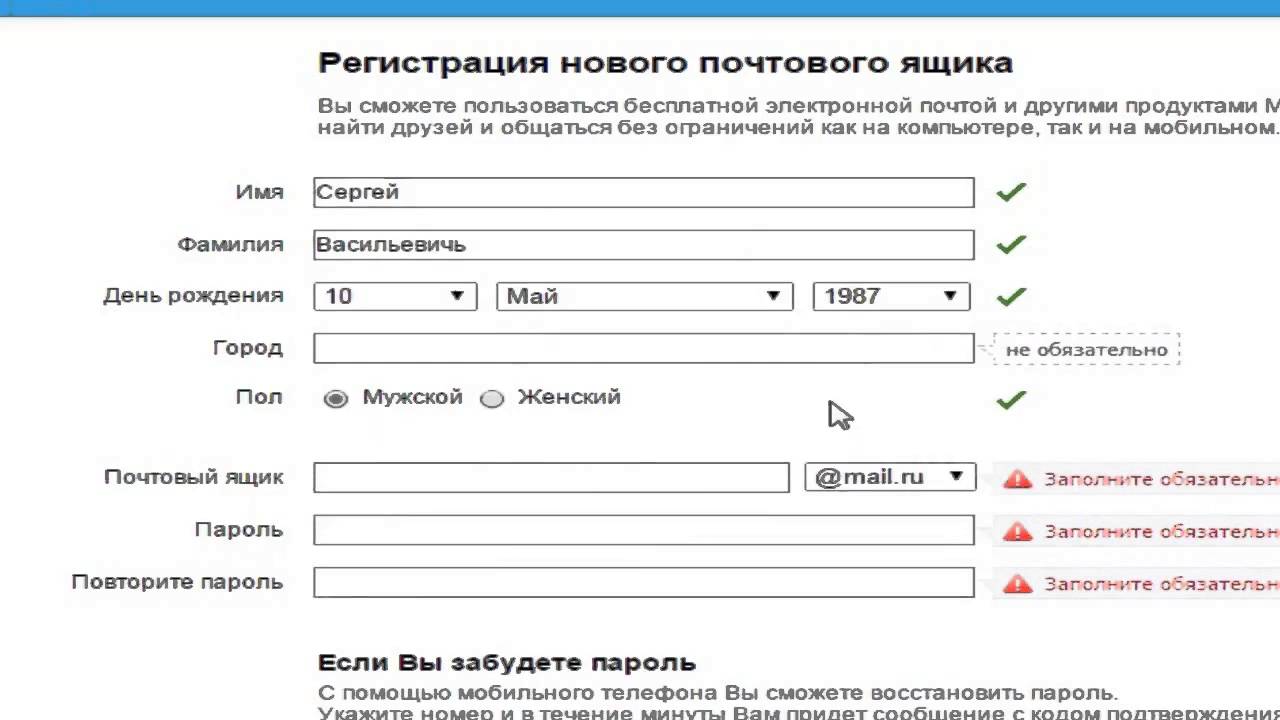
ПО ТЕМЕ: Gmail-мастер, или как навести порядок в почтовом ящике Google: 5 советов.
Как удалить электронные письма в Gmail
1. В почтовом ящике поставьте галочку в поле рядом с сообщением, которое нужно удалить.
2. Нажмите на значок корзины.
3. Для того чтобы удалить несколько писем одновременно, поставьте флажки рядом с каждым из них и нажмите на значок корзины.
4. Удаленные сообщения можно просмотреть на вкладке «Корзина».
Для того чтобы открыть вкладку «Корзина», нажмите «Еще» в левой колонке.
Чтобы удалить одно сообщение, нажмите «Удалить навсегда», если вы хотите удалить все сообщения, нажмите «Очистить корзину». После переноса письма в корзину у вас есть 30 дней, чтобы его восстановить. По истечении этого срока письма будут удалены автоматически.
Смотрите также:
Создание новой учетной записи электронной почты — Поддержка
В этом руководстве мы покажем вам, как создать новый адрес электронной почты в вашем домене. Количество учетных записей электронной почты, которые вы можете создать (например, sales @, contact @, admin @ и т. Д.), Зависит от приобретенного вами плана.
Количество учетных записей электронной почты, которые вы можете создать (например, sales @, contact @, admin @ и т. Д.), Зависит от приобретенного вами плана.
После того, как вы создали адрес электронной почты, вы можете получить доступ к своей электронной почте в веб-почте или настроить свою учетную запись в почтовом клиенте (например, Outlook, Gmail, Mail и т. Д.).
- Шаг 1. Перейдите в Администрирование почты
- Шаг 2. Нажмите Новая учетная запись
- Шаг 3 — Создайте новую учетную запись
Совет: Еще не являетесь клиентом с нами? Подпишитесь сегодня и получайте почту в своем домене.
Шаг 1. Перейти к администрированию почты
- Войдите в панель управления one.com или ознакомьтесь с нашим руководством, если вам нужна помощь.
- Щелкните плитку Электронная почта , чтобы перейти к администрированию почты.

Шаг 2. Нажмите Новая учетная запись
Прокрутите страницу вниз и нажмите Новая учетная запись .
Совет: Включите дополнительные функции, такие как Sanebox и Premium Mail, переместив ползунки вправо.
Шаг 3. Создайте новую учетную запись
- Введите часть адреса электронной почты, которая должна стоять перед знаком @. Доменное имя всегда идет после и не может быть изменено.
- Введите пароль. Он понадобится вам для входа в веб-почту или для настройки учетной записи в клиенте.
- Повторите только что введенный пароль.
- Щелкните Создать учетную запись .
Совет: Хотите пересылать электронные письма на другие почтовые аккаунты? Установите флажок « Пересылать электронные письма в другую учетную запись» , введите адрес пересылки и нажмите Добавить .Вы можете добавить несколько адресов.
Статьи по теме:
- Как перенести электронную почту в другую учетную запись?
- Настройка сообщения об отпуске / автоответчика при отсутствии на работе
Регистрация учетной записи / обновления по электронной почте (Регистрация учетной записи)
Какой тип учетной записи вы хотите?
Активный родительский
Позволяет отслеживать оценки. Эта учетная запись работает только на Active Parent. Он не будет работать на веб-сайтах школ или округов.Чтобы зарегистрироваться в ActiveParent, заполните заявку и верните ее в школу, где учится ваш ребенок.
Как скоро я получу информацию для входа в систему?
Каждая школа создает учетные записи активных родителей. Пожалуйста, свяжитесь со школой, чтобы получить информацию о статусе вашей активной родительской учетной записи.
Учетная запись веб-сайта
Позволяет «подписаться» на страницы учителей. При этом вы можете получать уведомление по электронной почте при обновлении сайта учителя. Эта учетная запись будет работать только на веб-сайтах округа или школы.Это не будет работать на Active Parent.
При этом вы можете получать уведомление по электронной почте при обновлении сайта учителя. Эта учетная запись будет работать только на веб-сайтах округа или школы.Это не будет работать на Active Parent.
Будет ли эта учетная запись работать и в ActiveParent?
К сожалению, не будет. Две системы разделены. Хотя эта учетная запись позволяет вам получать электронную почту при обновлении страниц, ActiveParent позволяет вам отслеживать оценки.
Зачем мне создавать эту учетную запись?
Создание учетной записи веб-сайта позволит вам отслеживать обновления в различных частях сайта (округа, школы и / или сайты учителей).
После создания вы сможете подписаться на определенные страницы по всему сайту.Когда эти страницы обновляются, автор (например, район, школа или учитель) может отправить электронное письмо всем, кто подписался.
Что делать, если я работаю в районе?
Если у вас уже есть учетная запись электронной почты в округе, нет необходимости выполнять эту регистрацию. Вы можете использовать тот же логин на этом веб-сайте для подписки на контент. После входа в систему нажмите «Моя учетная запись» и «Изменить настройки учетной записи», чтобы подписаться на электронные уведомления.
Вы можете использовать тот же логин на этом веб-сайте для подписки на контент. После входа в систему нажмите «Моя учетная запись» и «Изменить настройки учетной записи», чтобы подписаться на электронные уведомления.
Как мне создать учетную запись на веб-сайте?
Как скоро я получу информацию для входа в систему?
Информация обычно отправляется на следующий рабочий день.Однако бывают случаи, когда это может занять больше времени.
Как я могу подписаться на страницы учителей?
После создания учетной записи просмотрите руководство в меню «Справка».
Часто задаваемые вопросы о регистрации службы поддержки HP, Поддержка
- FAQ
- Тензодатчик
- Преобразователи
- Измерительный прибор
- Измерительные системы
- Программное обеспечение
- Регистрация в службе поддержки HP
Мы представляем здесь ответы на часто задаваемые вопросы.
Весь дисплей
Q2 Я зарегистрировался, указав необходимую информацию, но не получил электронного письма.
A2
Если вы не получили письмо с подтверждением, попробуйте следующее.
・ Проверьте папку со спамом.
* Это часто происходит, особенно когда вы используете учетные записи Gmail.
・ Проверить блокировку отправителей.
Добавьте «[email protected]» в список надежных отправителей.
・ Проверьте правильность зарегистрированного адреса электронной почты.
Если адрес неверен, обратитесь в службу поддержки «support @ d1».kyowa-ei.co.jp «.
Q3 Я щелкнул URL-адрес в электронном письме с подтверждением, но появились сообщения об ошибках.
A3
Эта проблема может возникнуть при двойном щелчке URL-адреса.
Однако регистрация может быть завершена.
Попробуйте войти в систему на странице входа, используя зарегистрированный идентификатор (адрес электронной почты) и пароль.
Q4Могу ли я изменить зарегистрированную информацию?
A4
Да. Вы можете изменить информацию на странице «Изменить регистрационные данные» на MYPAGE.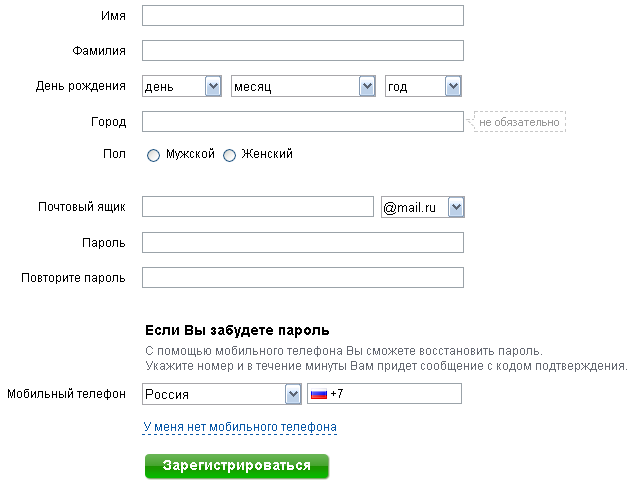 Чтобы изменить зарегистрированный адрес, отправьте электронное письмо на «[email protected]».
Чтобы изменить зарегистрированный адрес, отправьте электронное письмо на «[email protected]».
Q5 Я забыл свой пароль.
A5
Пожалуйста, сбросьте пароль на странице «Изменить пароль».
* Вам необходимо ввести зарегистрированный адрес электронной почты.
Q6 Я забыл свой идентификатор (адрес).
Q7 Я выполнил «регистрацию в веб-поддержке» на предыдущем веб-сайте Kyowa. Могу ли я их использовать?
A7
Вы не можете войти на наш новый веб-сайт, указав адрес электронной почты и пароль, зарегистрированные на предыдущем веб-сайте (до июня 2014 г.).Пожалуйста, сделайте «регистрацию в веб-поддержке» еще раз на нашем новом сайте.
Q8Что мне делать, если я зарегистрируюсь как участник?
A8
Услуги для зарегистрированных пользователей:
・ Создание MYPAGE.
・ Скачивание различных документов.
・ Предлагаем рекомендательную информацию, информацию о выставках, информацию о кампании и т.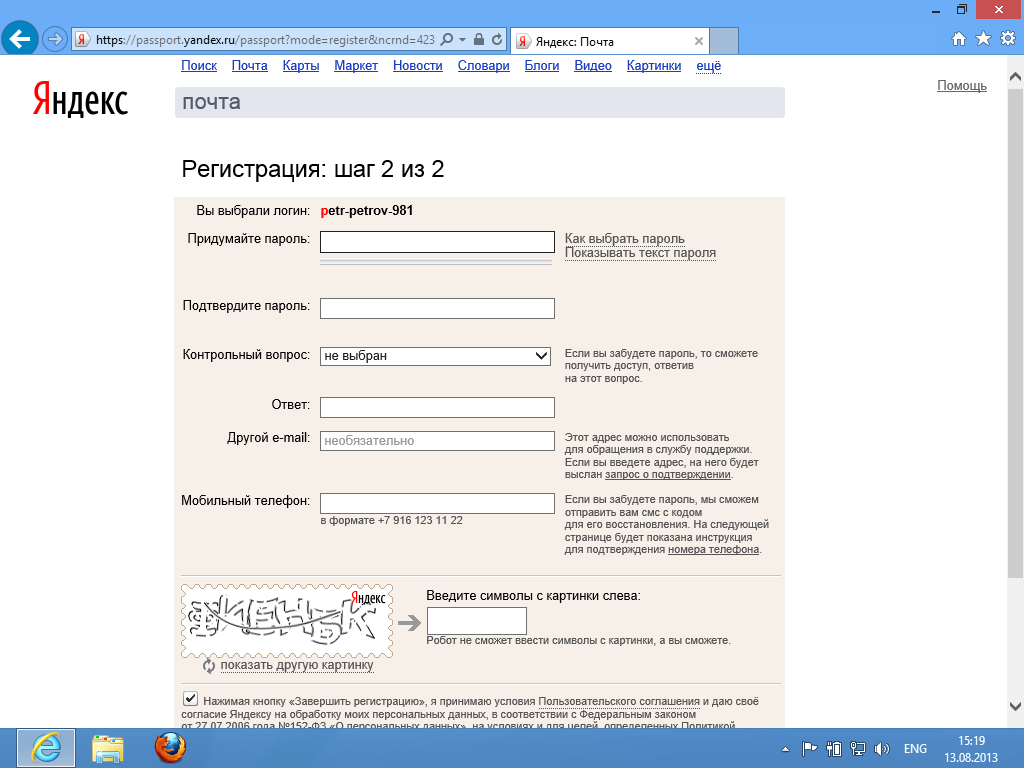 Д. По электронной почте.
Д. По электронной почте.
* Мы не отправляем электронные письма участникам, которые не живут в Японии.
・ Выдача приобретенных лицензий на программное обеспечение и управление ими.
Q9Как я могу проверить вашу политику конфиденциальности?
A9
Для получения подробной информации щелкните здесь.
Q10 Как я могу подписаться на почтовые журналы Kyowa или отказаться от них?
A10
На странице «Изменить регистрационные данные» MYPAGE выберите «Хотите получать уведомления по электронной почте?» переключатель.
* Мы не отправляем электронные письма участникам, которые не живут в Японии.
| OKI Data
Регистрация группы электронной почты
Редактирование группы электронной почты
Вы можете зарегистрировать несколько зарегистрированных адресов электронной почты как группу. Если вы укажете группу в качестве места назначения, вы можете отправить электронное письмо на несколько адресов электронной почты одновременно.
Если вы укажете группу в качестве места назначения, вы можете отправить электронное письмо на несколько адресов электронной почты одновременно.
Вы можете создать до 32 групп адресов электронной почты.
Регистрация группы электронной почты
Войдите в систему как администратор.
Щелкните [Список] в верхней части экрана.
Щелкните [Адресная книга] в левой части экрана.
Щелкните [Группа электронной почты].
Щелкните [New].
Введите имя группы.

Выберите адреса электронной почты, которые вы хотите добавить, из списка адресов электронной почты.
Щелкните [Отправить].
Редактирование группы электронной почты
Войдите в систему как администратор.
Щелкните [Список] в верхней части экрана.
Щелкните [Адресная книга] в левой части экрана.
Щелкните [Группа электронной почты].
Щелкните [Edit] для имени группы, которую вы хотите отредактировать.

Введите информацию для редактирования.
Щелкните [Отправить].
Эл. Почта
Войти в студенческий адрес электронной почты
Ваш my.stlcc.edu учетная запись электронной почты студента является официальным средством связи с сообществом Сент-Луис.
Колледж. Все сообщения колледжа студентам будут отправляться на my.stlcc.edu.
адреса электронной почты студентов, включая электронные счета, обновления финансовой помощи, крайние сроки регистрации,
задания, квитанции о заработной плате студента и т. д. Учетная запись студента my.stlcc.edu
также будет учетной записью, которую преподаватели используют в Blackboard.
д. Учетная запись студента my.stlcc.edu
также будет учетной записью, которую преподаватели используют в Blackboard.
После активации вы получите почтовый ящик с использованием домена my.stlcc.edu через
Office 365. Доступ к почтовому ящику можно получить через веб-интерфейс на сайте
Current Students или www.outlook.com/my.stlcc.edu, на мобильном телефоне, подключенном к Интернету, или по электронной почте POP3 через такие клиенты, как Microsoft
Office Outlook, Thunderbird или Apple Mail.
Нет рекламы для студентов во входящих.Он также включает в себя 50 ГБ памяти. Плюс
вы получите множество возможностей, таких как адресная книга и мобильная push-почта, мгновенный
беспорядок и многое другое.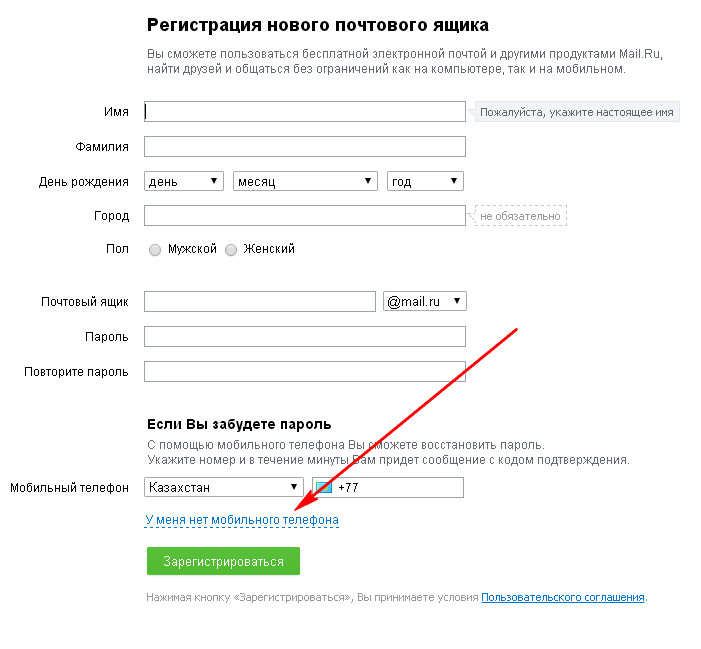
Обойдены проверки на спам для доставки электронной почты преподавателей на электронную почту студента my.stlcc.edu учетные записи для предотвращения ложной классификации электронной почты между преподавателями и студентами как спам.Но вы можете одним щелчком мыши управлять входящим нежелательным спамом и мошеннической электронной почтой.
Антивирусная защита и проверка орфографии являются стандартными и работают на Windows, Mac. и компьютеры Linux, использующие последние версии Internet Explorer, Firefox и Safari.
Мой.Электронная почта студента stlcc.edu предоставляет вам профессиональный адрес электронной почты, соответствующий
общаться с потенциальными работодателями и профессионалами своего дела, пока вы
студент. Домен .edu подтверждает, что вы связаны с академическим учреждением.
Домен .edu подтверждает, что вы связаны с академическим учреждением.
CM Email Registration Blacklist — плагин для WordPress
Страница товара | Видео | Руководство пользователя | Дополнительные плагины CM
Заблокируйте нежелательных пользователей от регистрации на вашем сайте WordPress с помощью настраиваемых правил черного и белого списков.
Плагин электронного черного списка проверяет пользователя, пытающегося зарегистрироваться на вашем сайте WordPress, на соответствие определенным правилам черного и белого списков. Плагин черного списка электронной почты использует онлайн-сервисы, такие как список бесплатных доменов SpamAssassin.
Плагин черного списка электронной почты не дает пользователям доменов из черного списка регистрироваться на вашем сайте WordPress, блокируя нежелательных спамеров, вирусов и вредоносных программ одним щелчком мыши. Плагин черного списка также ведет белый список пользователей, который можно обновлять вручную.
Плагин черного списка электронной почты легко и эффективно блокирует регистрацию пользователей с помощью функции черного списка, поэтому могут регистрироваться только утвержденные домены или списки адресов электронной почты.
Профессиональная версия включает возможность вручную добавлять домены в черный список и белый список, разрешать регистрацию только доменов из белого списка и разрешать импорт списков пользователей из черного списка через файл csv.
Администраторы могут изменять сообщения, которые пользователи видят, когда они были забанены, просматривать журнал неудачной регистрации, тестировать домены для проверки пользователей из черного списка и многое другое.
Возможности подключаемого модуля базового черного списка электронной почты- Список бесплатных доменов от SpamAssassin
- Пользовательский белый список обслуживаемых доменов
- Администратор может редактировать список доменов
- Администратор может создать черный список адресов электронной почты
Версия Pro
В версии Pro плагина черного списка электронной почты есть несколько методов для определения того, находится ли домен
в черном списке в реальном времени, что означает, что хакеры и спамеры никогда не смогут зарегистрироваться, чтобы каким-либо образом нанести вред вашему веб-сайту
.Это делается с помощью следующих детекторов:
- Поддержка онлайн-сервиса DNSBL
- Domians Черные и белые списки, определенные администратором сайта
- Журнал отказов в регистрации
- Домены, добавленные вручную
- Дополнительные сообщения об ошибках, показываемые пользователям, пытающимся зарегистрироваться
- Домены из белого списка, которые могут регистрировать только
- Поддержка черного и белого списков адресов электронной почты
- Поддержка импорта списка писем из CSV
Как использовать подключаемый модуль черного списка электронной почты
- Бета — Управляйте пользователями в бета-версии сайта
- Только для членов — Ограничить регистрацию сайта с определенных доменов
- Спам — предотвращение регистрации пользователей спама
Ключевые слова
Черный список, Белый список, спам, SpamAssassin, электронная почта, электронная почта, регистрация, домен, DNSBL, блокировка, спам, регистрация, бета, вход, антиспам, защита, белый список, комментарии, комментарий, черный список, список доменов, список адресов электронной почты, блокировка электронная почта, заблокировать домен
Подписывайтесь на нас
Блог | Twitter | Google+ | LinkedIn | YouTube | Pinterest | FaceBook
Плагины, предлагаемые CreativeMinds
- CM Ad Changer — Управление, отслеживание и отчетность рекламных кампаний на сайтах.
 Может превратить ваш WP в рекламный сервер
Может превратить ваш WP в рекламный сервер - CM Super ToolTip Glossary — легко создает глоссарий, энциклопедию или словарь терминов вашего веб-сайта и отображает их в виде всплывающей подсказки в сообщениях и страницах при наведении курсора. С множеством более мощных функций.
- CM Download Manager — позволяет пользователям загружать, управлять, отслеживать и поддерживать документы или файлы в базе данных списка загрузок, чтобы другие могли вносить свой вклад, использовать и комментировать.
- CM Answers Plugin — полнофункциональный плагин WordPress для вопросов и ответов, который позволяет создавать несколько систем дискуссионных форумов, таких как StackOverflow, Yahoo Answers и Quora, теперь с поддержкой MicroPayment и анонимной публикации !.
- CM MicroPayments — Добавляет внутреннюю поддержку вашей собственной «виртуальной валюты». Цель этого плагина — разрешить внутренние транзакции без необходимости каждый раз обрабатывать внешние платежи (быстрее и проще).
 Разработчики могут использовать его как платформу для интеграции со своими собственными плагинами.
Разработчики могут использовать его как платформу для интеграции со своими собственными плагинами. - CM Restrict Content — полнофункциональное мощное решение для членства и плагин ограничения контента для WordPress. Поддержка доступа по ролям к контенту на вашем сайте.
- CM OnBoarding — превосходный инструмент навигации, который улучшает работу в сети и
удовлетворяет пользователей. - CM Booking Calendar — клиенты могут легко назначать встречи и оплачивать их прямо через ваш веб-сайт.
Nippon Steel Электронная информационная служба | О компании Nippon Steel
Информационная служба электронной почты Nippon Steel предоставит вам самую свежую информацию по электронной почте.
Если вы хотите получать такую информацию, пожалуйста, сначала ознакомьтесь со следующими условиями использования этой электронной почты.Если вы согласны, зарегистрируйте свой адрес электронной почты на экране [Регистрация адреса электронной почты].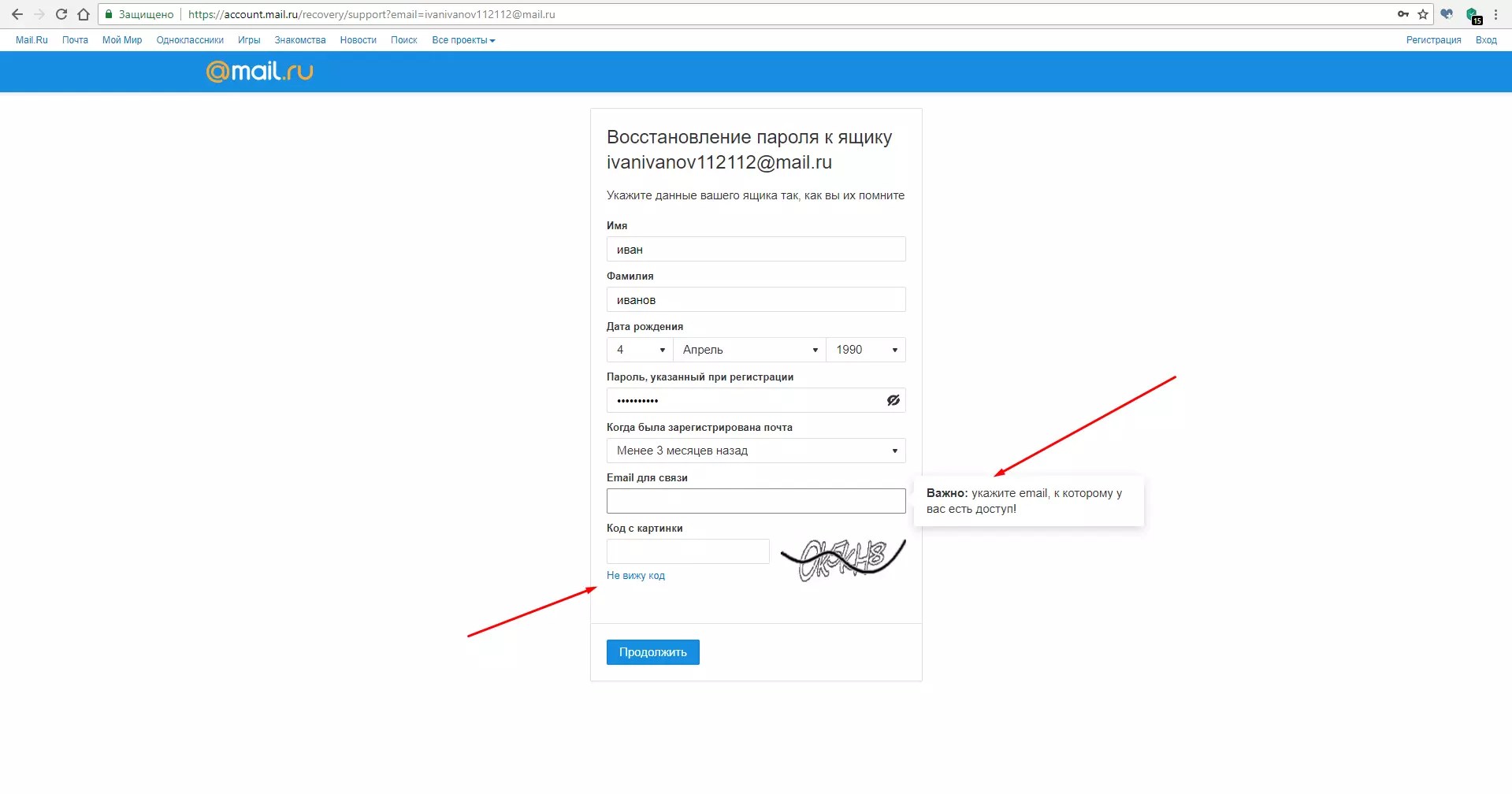
Обратите внимание, что предполагается, что зарегистрированные пользователи согласились со следующими условиями.
Условия работы информационной службы электронной почты Nippon Steel
- Электронные сообщения от этой службы будут отправлены вам через стороннюю службу доставки электронной почты.
- Эта информационная служба электронной почты доступна только пользователям ПК.
- Зарегистрированный адрес электронной почты не будет использоваться ни для каких иных целей, кроме отправки электронной почты от Nippon Steel.
- Зарегистрированный адрес электронной почты будет защищен шифрованием SSL.
- Электронное письмо не будет отправлено повторно, если оно не будет доставлено на ваш адрес вовремя или сообщение потеряно в процессе передачи из-за проблемы, присущей цепи передачи.
- Информационное сообщение, отправленное вам, недоступно для ответа.

- В случае, если при доставке электронного письма на ваш зарегистрированный адрес будет обнаружена ошибка, ваша регистрация будет автоматически отменена.
- Вы можете выбрать, будете ли вы получать эту информационную электронную почту на английском или японском языках.
- Эта услуга электронной почты может быть отменена по причинам Компании без предварительного уведомления.
Адрес электронной почты Регистрация
Вы будете получать сообщения электронной почты от этой службы, начиная с первой доставки после вашей регистрации.
Когда вы завершите регистрацию, на ваш адрес электронной почты будет отправлено сообщение, подтверждающее завершение процедуры регистрации, и ваш пароль для этой услуги. Если вы не получили подтверждения, пожалуйста, зарегистрируйте свой адрес электронной почты еще раз, поскольку зарегистрированный вами адрес может быть неправильным.
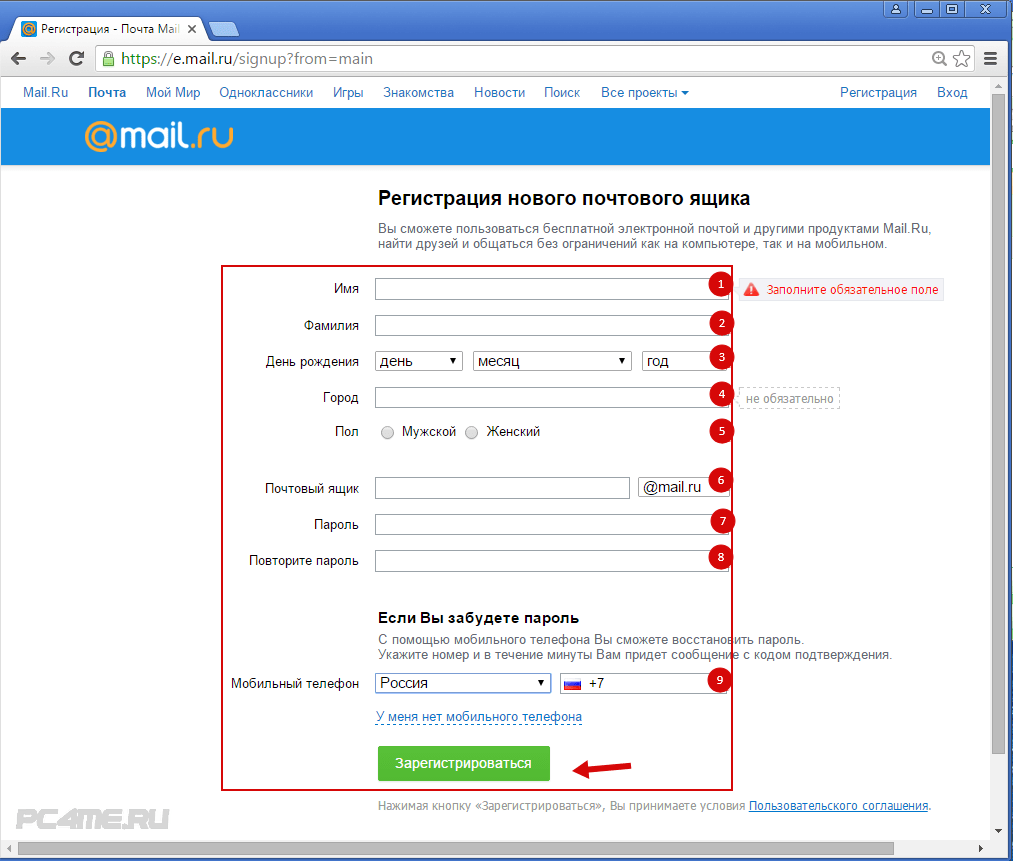 Чтобы использовать имя вашего бренда, вместо стандартного gmail.com, вам понадобится соответствующее доменное имя.
Чтобы использовать имя вашего бренда, вместо стандартного gmail.com, вам понадобится соответствующее доменное имя. 
 Согласно статье CampaignMonitor, мобильные пользователи конвертируют лучше, чем те, кто открывает электронную почту на настольном устройстве. Всё больше и больше людей проверяют почту со смартфона.
Согласно статье CampaignMonitor, мобильные пользователи конвертируют лучше, чем те, кто открывает электронную почту на настольном устройстве. Всё больше и больше людей проверяют почту со смартфона.
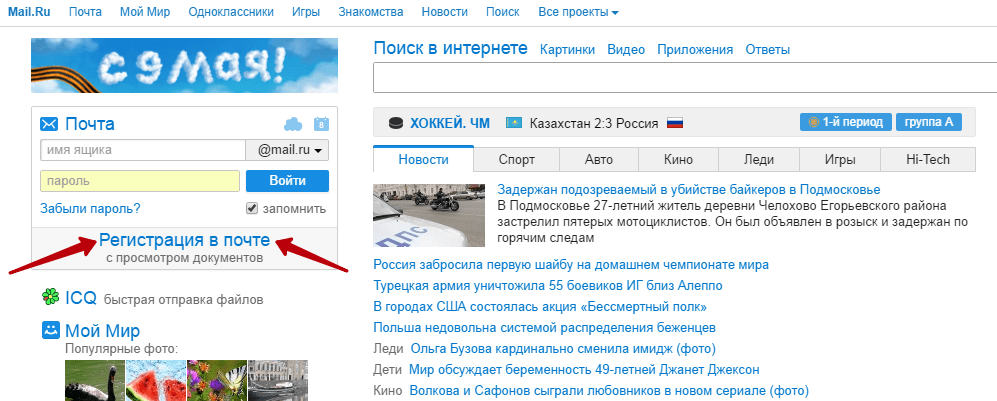 Вы можете добавить несколько адресов.
Вы можете добавить несколько адресов.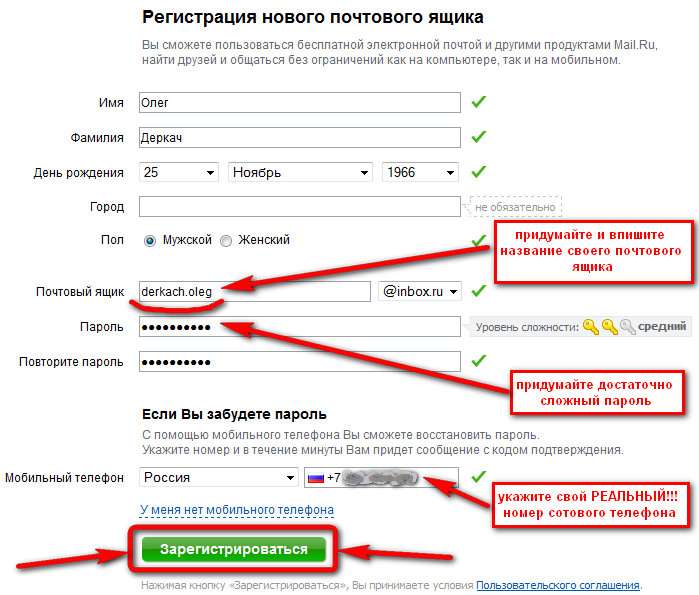

 Это делается с помощью следующих детекторов:
Это делается с помощью следующих детекторов: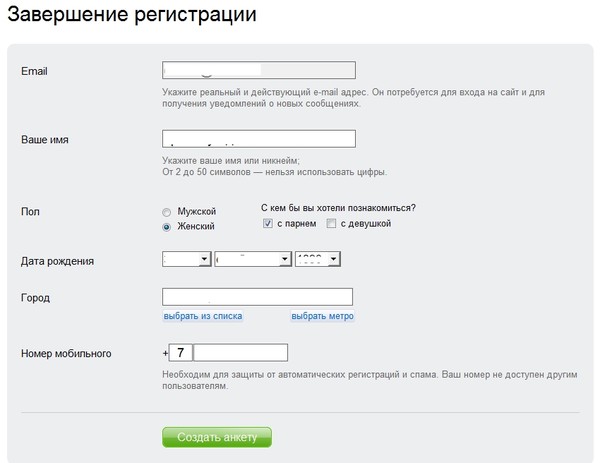 Может превратить ваш WP в рекламный сервер
Может превратить ваш WP в рекламный сервер Разработчики могут использовать его как платформу для интеграции со своими собственными плагинами.
Разработчики могут использовать его как платформу для интеграции со своими собственными плагинами.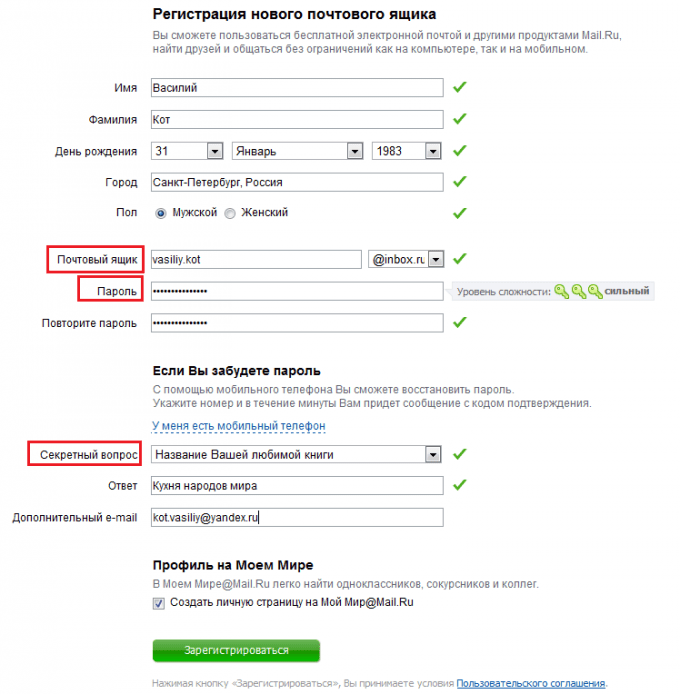
Об авторе